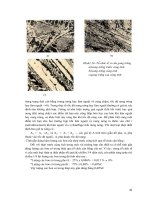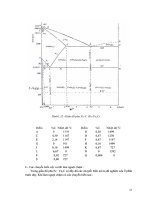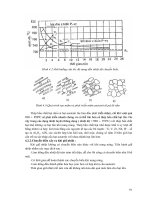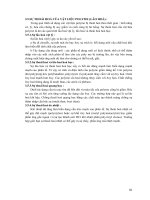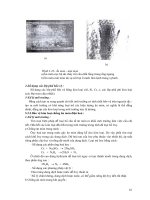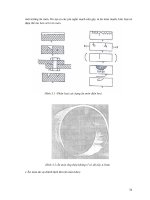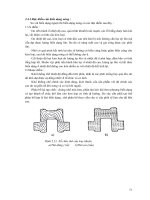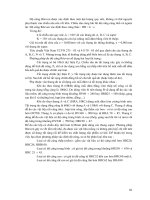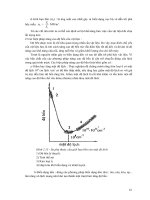Giáo trình hướng dẫn phân tích quy trình sử dụng terminal service profile trong cấu hình account p2 ppsx
Bạn đang xem bản rút gọn của tài liệu. Xem và tải ngay bản đầy đủ của tài liệu tại đây (494.79 KB, 11 trang )
Tài liệu hướng dẫn giảng dạy
Học phần 3 - Quản trị mạng Microsoft Windows Trang 234/555
- Dsadd: cho phép bạn thêm một computer, contact, group, ou hoặc user vào trong dịch vụ
Directory.
- Dsrm: xóa một đối tượng trong dịch vụ Directory.
- Dsmove: di chuyển một đối tượng từ vị trí này đến vị trí khác trong dịch vụ Directory.
- Dsget: hiển thị các thông tin lựa chọn của một đối tượng computer, contact, group, ou, server
hoặc
user trong một dịch vụ Directory.
- Dsmod: chỉnh sửa các thông tin của computer, contact, group, ou hoặc user trong một dịch vụ
Directory.
- Dsquery: truy vấn các thành phần trong dịch vụ Directory.
- Ví dụ:
- Tạo một user mới: dsadd user “CN=hv10, CN=Users, DC=netclass, DC=edu, DC=vn” –samid
hv10 –pwd 123
- Xóa một user: dsrm “CN=hv10, CN=Users, DC=netclass, DC=edu, DC=vn”
- Xem các user trong hệ thống: dsquery user
- Gia nhập user mới vào nhóm: dsmod group “CN=hs, CN=Users, DC=netclass, DC=edu, DC=vn”
–addmbr “CN=hv10, CN=Users, DC=netclass, DC=edu, DC=vn”
.
Tài liệu hướng dẫn giảng dạy
Học phần 3 - Quản trị mạng Microsoft Windows Trang 235/555
Bài 11
CHÍNH SÁCH HỆ THỐNG
Tóm tắt
Lý thuyết 5 tiết - Thực hành 6 tiết
Mục tiêu Các mục chính Bài tập bắt
buộc
Bài tập làm
thêm
Kết thúc bài học này cung
cấp học viên kiến thức về
chính sách mật khẩu,
chính sách khóa tài khoản
nguời dùng, quyền hệ
thống của người dùng,
IPSec …
I. Chính sách tài khoản người
dùng.
II. Chính sách cục bộ.
III. IPSec.
Dựa vào bài
tập môn Quản
trị Windows
Server 2003.
Dựa vào bài
tập môn Quản
trị Windows
Server 2003.
.
Tài liệu hướng dẫn giảng dạy
Học phần 3 - Quản trị mạng Microsoft Windows Trang 236/555
I. CHÍNH SÁCH TÀI KHOẢN NGƯỜI DÙNG.
Chính sách tài khoản người dùng (Account Policy) được dùng để chỉ định các thông số về tài khoản
người dùng mà nó được sử dụng khi tiến trình logon xảy ra. Nó cho phép bạn cấu hình các thông số
bảo mật máy tính cho mật khẩu, khóa tài khoản và chứng thực Kerberos trong vùng. Nếu trên Server
thành viên thì bạn sẽ thấy hai mục Password Policy và Account Lockout Policy, trên máy Windows
Server 2003 làm domain controller thì bạn sẽ thấy ba thư mục Password Policy, Account Lockout
Policy và Kerberos Policy. Trong Windows Server 2003 cho phép bạ
n quản lý chính sách tài khoản
tại hai cấp độ là: cục bộ và miền. Muốn cấu hình các chính sách tài khoản người dùng ta vào Start ¾
Programs ¾ Administrative Tools ¾ Domain Security Policy hoặc Local Security Policy.
I.1. Chính sách mật khẩu.
Chính sách mật khẩu (Password Policies) nhằm đảm bảo an toàn cho mật khẩu của người dùng để
trách các trường hợp đăng nhập bất hợp pháp vào hệ thống. Chính sách này cho phép bạn qui định
chiều dài ngắn nhất của mật khẩu, độ phức tạp của mật khẩu…
.
Tài liệu hướng dẫn giảng dạy
Học phần 3 - Quản trị mạng Microsoft Windows Trang 237/555
Các lựa chọn trong chính sách mật mã:
Chính sách Mô tả Mặc định
Enforce Password History
Số lần đặt mật mã không được trùng
nhau
24
Maximum Password Age
Quy định số ngày nhiều nhất mà mật
mã người dùng có hiệu lực
42.
Minimum Password Age
Quy số ngày tối thiểu trước khi người
dùng có thể thay đổi mật mã.
1
Minimum Password Length Chiều dài ngắn nhất của mật mã 7
Passwords Must Meet
Complexity Requirements
Mật khẩu phải có độ phức tạp như: có
ký tự hoa, thường, có ký số.
Cho phép
Store Password Using
Reversible Encryption for All
Users in the Domain
Mật mã người dùng được lưu dưới
dạng mã hóa
Không cho phép
I.2. Chính sách khóa tài khoản.
Chính sách khóa tài khoản (Account Lockout Policy) quy định cách thức và thời điểm khóa tài khoản
trong vùng hay trong hệ thống cục bộ. Chính sách này giúp hạn chế tấn công thông qua hình thức
logon từ xa.
Các thông số cấu hình chính sách khóa tài khoản:
Chính sách Mô tả Giá trị mặc định
Account Lockout
Threshold
Quy định số lần cố gắng
đăng nhập trước khi tài
khoản bị khóa
0 (tài khoản sẽ không bị khóa)
Account Lockout
Duration
Quy định thời gian khóa tài
khoản
Là 0, nhưng nếu Account Lockout
Threshold được thiết lập thì giá trị này
là 30 phút.
Reset Account
Lockout Counter
After
Quy định thời gian đếm lại
số lần đăng nhập không
thành công
Là 0, nhưng nếu Account Lockout
Threshold được thiết lập thì giá trị này
là 30 phút.
II. CHÍNH SÁCH CỤC BỘ.
Chính sách cục bộ (Local Policies) cho phép bạn thiết lập các chính sách giám sát các đối tượng trên
mạng như người dùng và tài nguyên dùng chung. Đồng thời dựa vào công cụ này bạn có thể cấp
quyền hệ thống cho các người dùng và thiết lập các lựa chọn bảo mật.
.
Tài liệu hướng dẫn giảng dạy
Học phần 3 - Quản trị mạng Microsoft Windows Trang 238/555
II.1. Chính sách kiểm toán.
Chính sách kiểm toán (Audit Policies) giúp bạn có thể giám sát và ghi nhận các sự kiện xảy ra trong
hệ thống, trên các đối tượng cũng như đối với các người dùng. Bạn có thể xem các ghi nhận này thông
qua công cụ Event Viewer, trong mục Security.
Các lựa chọn trong chính sách kiểm toán:
Chính sách Mô tả
Audit Account Logon Events
Kiểm toán những sự kiện khi tài khoản đăng nhập, hệ thống sẽ ghi
nhận khi người dùng logon, logoff hoặc tạo một kết nối mạng
Audit Account Management
Hệ thống sẽ ghi nhận khi tài khoản người dùng hoặc nhóm có sự
thay đổi thông tin hay các thao tác quản trị liên quan đến tài khoản
người dùng.
Audit Directory Service
Access
Ghi nhân việc truy cập các dịch vụ thư mục
Audit Logon Events
Ghi nhân các sự kiện liên quan đến quá trình logon như thi hành một
logon script hoặc truy cập đến một roaming profile.
Audit Object Access Ghi nhận việc truy cập các tập tin, thư mục, và máy tin.
Audit Policy Change Ghi nhận các thay đổi trong chính sách kiểm toán
Audit privilege use
Hệ thống sẽ ghi nhận lại khi bạn bạn thao tác quản trị trên các quyền
hệ thống như cấp hoặc xóa quyền của một ai đó.
Audit process tracking
Kiểm toán này theo dõi hoạt động của chương trình hay hệ điều
hành.
Audit system event Hệ thống sẽ ghi nhận mỗi khi bạn khởi động lại máy hoặc tắt máy.
.
Tài liệu hướng dẫn giảng dạy
Học phần 3 - Quản trị mạng Microsoft Windows Trang 239/555
II.2. Quyền hệ thống của người dùng.
Đối với hệ thống Windows Server 2003, bạn có hai cách cấp quyền hệ thống cho người dùng là: gia
nhập tài khoản người dùng vào các nhóm tạo sẵn (built-in) để kế thừa quyền hoặc bạn dùng công cụ
User Rights Assignment để gán từng quyền rời rạc cho người dùng. Cách thứ nhất bạn đã biết sử
dụng ở chương trước, chỉ cần nhớ các quyền hạn của từng nhóm tạo sẵ
n thì bạn có thể gán quyền
cho người dùng theo yêu cầu. Để cấp quyền hệ thống cho người dùng theo theo cách thứ hai thì bạn
phải dùng công cụ Local Security Policy (nếu máy bạn không phải Domain Controller) hoặc Domain
Controller Security Policy (nếu máy bạn là Domain Controller). Trong hai công cụ đó bạn mở mục
Local Policy\ User Rights Assignment.
Để thêm, bớt một quyền hạn cho người dùng hoặc nhóm, bạn nhấp đôi chuột vào quyền hạn được
chọn, nó sẽ xuất hiện một hộp thoại chứa danh sách người dùng và nhóm hiện tại đang có quyền này.
Bạn có thể nhấp chuột vào nút Add để thêm người dùng, nhóm vào danh sách hoặc nhấp chuột vào
nút Remove để xóa người dùng khỏi danh sách. Ví dụ minh họa sau là bạn cấp quyền thay đổi giờ hệ
thống (change the system time) cho người dùng “Tuan”.
.
Tài liệu hướng dẫn giảng dạy
Học phần 3 - Quản trị mạng Microsoft Windows Trang 240/555
Danh sách các quyền hệ thống cấp cho người dùng và nhóm:
Quyền Mô tả
Access This Computer from
the Network
Cho phép người dùng truy cập máy tính thông qua mạng. Mặc
định mọi người đều có quyền này.
Act as Part of the Operating
System
Cho phép các dịch vụ chứng thực ở mức thấp chứng thực với bất
kỳ người dùng nào.
Add Workstations to the
Domain
Cho phép người dùng thêm một tài khoản máy tính vào vùng.
Back Up Files and
Directories
Cho phép người dùng sao lưu dự phòng (backup) các tập tin và
thư mục bất chấp các tập tin và thư mục này người đó có quyền
không.
Bypass Traverse Checking
Cho phép người dùng duyệt qua cấu trúc thư mục nếu người
dùng không có quyền xem (list) nội dung thư mục này.
Change the System Time Cho phép người dùng thay đổi giờ hệ thống của máy tính.
Create a Pagefile Cho phép người dùng thay đổi kích thước của Page File.
Create a Token Object
Cho phép một tiến trình tạo một thẻ bài nếu tiến trình này dùng
NTCreate Token API.
Create Permanent Shared
Objects
Cho phép một tiến trình tạo một đối tượng thư mục thông qua
Windows 2000 Object Manager.
.
Tài liệu hướng dẫn giảng dạy
Học phần 3 - Quản trị mạng Microsoft Windows Trang 241/555
Debug Programs
Cho phép người dùng gắn một chương trình debug vào bất kỳ
tiến trình nào.
Deny Access to This
Computer from the Network
Cho phép bạn khóa người dùng hoặc nhóm không được truy cập
đến các máy tính trên mạng.
Deny Logon as a Batch File
Cho phép bạn ngăn cản những người dùng và nhóm được phép
logon như một batch file.
Deny Logon as a Service
Cho phép bạn ngăn cản những người dùng và nhóm được phép
logon như một services.
Deny Logon Locally
Cho phép bạn ngăn cản những người dùng và nhóm truy cập đến
máy tính cục bộ.
Enable Computer and User
Accounts to Be Trusted by
Delegation
Cho phép người dùng hoặc nhóm được ủy quyền cho người
dùng hoặc một đối tượng máy tính.
Force Shutdown from a
Remote System
Cho phép người dùng shut down hệ thống từ xa thông qua mạng
Generate Security Audits
Cho phép người dùng, nhóm hoặc một tiến trình tạo một entry
vào Security log.
Increase Quotas
Cho phép người dùng điều khiển các hạn ngạch của các tiến
trình.
Increase Scheduling Priority
Quy định một tiến trình có thể tăng hoặc giảm độ ưu tiên đã được
gán cho tiến trình khác.
Load and Unload Device
Drivers
Cho phép người dùng có thể cài đặt hoặc gỡ bỏ các driver của
các thiết bị.
Lock Pages in Memory Khóa trang trong vùng nhớ.
Log On as a Batch Job
Cho phép một tiến trình logon vào hệ thống và thi hành một tập
tin chứa các lệnh hệ thống.
Log On as a Service Cho phép một dịch vụ logon và thi hành một dịch vụ riêng.
Log On Locally Cho phép người dùng logon tại máy tính Server.
Manage Auditing and
Security Log
Cho phép người dùng quản lý Security log.
Modify Firmware
Environment Variables
Cho phép người dùng hoặc một tiến trình hiệu chỉnh các biến môi
trường hệ thống.
.
Tài liệu hướng dẫn giảng dạy
Học phần 3 - Quản trị mạng Microsoft Windows Trang 242/555
Profile Single Process
Cho phép người dùng giám sát các tiến trình bình thường thông
qua công cụ Performance Logs and Alerts.
Profile System Performance
Cho phép người dùng giám sát các tiến trình hệ thống thông qua
công cụ Performance Logs and Alerts.
Remove Computer from
Docking Station
Cho phép người dùng gỡ bỏ một Laptop thông qua giao diện
người dùng của Windows 2000.
Replace a Process Level
Token
Cho phép một tiến trình thay thế một token mặc định mà được
tạo bởi một tiến trình con.
Restore Files and
Directories
Cho phép người dùng phục hồi tập tin và thư mục, bất chấp
người dùng này có quyền trên tập tin và thư mục này hay không.
Shut Down the System Cho phép người dùng shut down cục bộ máy Windows 2000.
Synchronize Directory
Service Data
Cho phép người dùng đồng bộ dữ liệu với một dịch vụ thư mục.
Take Ownership of Files or
Other Objects
Cho người dùng tước quyền sở hữu của một đối tượng hệ thống.
II.3. Các lựa chọn bảo mật.
Các lựa chọn bảo mật (Security Options) cho phép người quản trị Server khai báo thêm các thông số
nhằm tăng tính bảo mật cho hệ thống như: không cho phép hiển thị người dùng đã logon trước đó hay
đổi tên tài khoản người dùng tạo sẵn (administrator, guest). Trong hệ thống Windows Server 2003
hỗ trợ cho chúng ta rất nhiều lựa chọn bảo mật, nhưng trong giáo trình này chúng ta chỉ khảo sát các
lựa chọn thông dụng.
.
Tài liệu hướng dẫn giảng dạy
Học phần 3 - Quản trị mạng Microsoft Windows Trang 243/555
Một số lựa chọn bảo mật thông dụng:
Tên lựa chọn Mô tả
Shutdown: allow system to be
shut down without having to log
on
Cho phép người dùng shutdown hệ thống mà không cần
logon.
Audit : audit the access of global
system objects
Giám sát việc truy cập các đối tượng hệ thống toàn cục.
Network security: force logoff
when logon hours expires.
Tự động logoff khỏi hệ thống khi người dùng hết thời gian sử
dụng hoặc tài khoản hết hạn.
Interactive logon: do not require
CTRL+ALT+DEL
Không yêu cầu ấn ba phím CTRL+ALT+DEL khi logon.
Interactive logon: do not display
last user name
Không hiển thị tên người dùng đã logon trên hộp thoại Logon.
Account: rename administrator
account
Cho phép đổi tên tài khoản Administrator thành tên mới
Account: rename guest account Cho phép đổi tên tài khoản Guest thành tên mới
III. IPSec.
IP Security (IPSec) là một giao thức hỗ trợ thiết lập các kết nối an toàn dựa trên IP. Giao thức này
hoạt động ở tầng ba (Network) trong mô hình OSI do đó nó an toàn và tiện lợi hơn các giao thức an
toàn khác ở tầng Application như SSL. IPSec cũng là một thành phần quan trọng hỗ trợ giao thức
L2TP trong công nghệ mạng riêng ảo VPN (Virtual Private Network). Để sử dụng IPSec bạn phải tạo
ra các qui tắc (
rule), một qui tắc IPSec là sự kết hợp giữa hai thành phần là các bộ lọc IPSec (filter) và
các tác động IPSec (action). Ví dụ nội dung của một qui tắc IPSec là “Hãy mã hóa tất cả những dữ
liệu truyền Telnet từ máy có địa chỉ 192.168.0.10”, nó gồm hai phần, phần bộ lọc là “qui tắc này chỉ
hoạt động khi có dữ liệu được truyền từ máy có địa chỉ 192.168.0.10 thông qua cổng 23”, phần hành
động là “mã hóa d
ữ liệu.
III.1. Các tác động bảo mật.
IPSec của Microsoft hỗ trợ bốn loại tác động (action) bảo mật, các tác động bảo mật này giúp hệ
thống có thể thiết lập những cuộc trao đổi thông tin giữa các máy được an toàn. Danh sách các tác
động bảo mật trong hệ thống Windows Server 2003 như sau:
- Block transmissons: có chức năng ngăn chận những gói dữ liệu được truyền, ví dụ bạn muốn
IPSec ngăn chận dữ liệu truyền t
ừ máy A đến máy B, thì đơn giản là chương trình IPSec trên máy
B loại bỏ mọi dữ liệu truyền đến từ máy A.
- Encrypt transmissions: có chức năng mã hóa những gói dữ liệu được truyền, ví dụ chúng ta
muốn dữ liệu được truyền từ máy A đến máy B, nhưng chúng ta sợ rằng có người sẽ nghe trộm
.
Tài liệu hướng dẫn giảng dạy
Học phần 3 - Quản trị mạng Microsoft Windows Trang 244/555
trên đường truyền nối kết mạng giữa hai máy A và B. Cho nên chúng ta cần cấu hình cho IPSec
sử dụng giao thức ESP (encapsulating security payload) để mã hóa dữ liệu cần truyền trước khi
đưa lên mạng. Lúc này những người xem trộm sẽ thấy những dòng byte ngẫu nhiên và không
hiểu được dữ liệu thật. Do IPSec hoạt động ở tầng Network nên hầu như việc mã hóa được trong
suốt đối với người dùng, ng
ười dùng có thể gởi mail, truyền file hay telnet như bình thường.
- Sign transmissions: có chức năng ký tên vào các gói dữ liệu truyền, nhằm tránh những kẻ tấn
công trên mạng giả dạng những gói dữ liệu được truyền từ những máy mà bạn đã thiết lập quan
hệ tin cậy, kiểu tấn công này còn có cái tên là main-in-the-middle. IPSec cho phép bạn chống lại
điều này bằng một giao thức authentication header. Giao thứ
c này là phương pháp ký tên số hóa
(digitally signing) vào các gói dữ liệu trước khi truyền, nó chỉ ngăn ngừa được giả mạo và sai
lệnh thông tin chứ không ngăn được sự nghe trộm thông tin. Nguyên lý hoạt động của phương
pháp này là hệ thống sẽ thêm một bit vào cuối mỗi gói dữ liệu truyền qua mạng, từ đó chúng ta có
thể kiểm tra xem dữ liệu có bị thay đổi khi truyền hay không.
- Permit transmissions: có chức năng là cho phép dữ li
ệu được truyền qua, chúng dùng để tạo ra
các qui tắc (rule) hạn chế một số điều và không hạn chế một số điều khác. Ví dụ một qui tắc dạng
này “Hãy ngăn chặn tất cả những dữ liệu truyền tới, chỉ trừ dữ liệu truyền trên các cổng 80 và
443”.
Chú ý: đối với hai tác động bảo mật theo phương pháp ký tên và mã hóa thì hệ thống còn yêu cầu bạn
ch
ỉ ra IPSec dùng phương pháp chứng thực nào. Microsoft hỗ trợ ba phương pháp chứng thực:
Kerberos, chứng chỉ (certificate) hoặc một khóa dựa trên sự thỏa thuận (agreed-upon key). Phương
pháp Kerberos chỉ áp dụng được giữa các máy trong cùng một miền Active Directory hoặc trong
những miền Active Directory có ủy quyền cho nhau. Phương pháp dùng các chứng chỉ cho phép bạn
sử dụng các chứng chỉ PKI (public key infrastructure) để nh
ận diện một máy. Phương pháp dùng
chìa khóa chia sẻ trước thì cho phép bạn dùng một chuỗi ký tự văn bản thông thường làm chìa khóa
(key).
III.2. Các bộ lọc IPSec.
Để IPSec hoạt động linh hoạt hơn, Microsoft đưa thêm khái niệm bộ lọc (filter) IPSec, bộ lọc có tác
dụng thống kê các điều kiện để qui tắc hoạt động. Đồng thời chúng cũng giới hạn tầm tác dụng của
các tác động bảo mật trên một phạm vị máy tính nào đó hay một số dịch vụ nào đó. Bộ lọc IPSec chủ
yếu d
ự trên các yếu tố sau:
- Địa chỉ IP, subnet hoặc tên DNS của máy nguồn.
- Địa chỉ IP, subnet hoặc tên DNS của máy đích.
- Theo số hiệu cổng (port) và kiển cổng (TCP, UDP, ICMP…)
III.3. Triển khai IPSec trên Windows Server 2003.
Trong hệ thống Windows Server 2003 không hỗ trợ một công cụ riêng cấu hình IPSec, do đó để triển
khai IPSec chúng ta dùng các công cụ thiết lập chính sách dành cho máy cục bộ hoặc dùng cho miền.
Để mở công cụ cấu hình IPSec bạn nhấp chuột vào Start ¾ Run rồi gõ secpol.msc hoặc nhấp chuột
vào Start ¾ Programs ¾ Administrative Tools ¾ Local Security Policy, trong công cụ đó bạn chọn
IP Security Policies on Local Machine.
.